编辑:系统城
2015-06-04 10:57:54
来源于:系统城
1. 扫描二维码随时看资讯
2. 请使用手机浏览器访问:
http://wap.xtcheng.cc/xtjc/2357.html
手机查看
在离开电脑时,用户经常会设置进入睡眠状态,近日有Win7用户电脑睡眠后唤醒就变黑屏了,无法进入桌面,这该怎么办?原本想快速地进入桌面,没想到会出现这种情况,下面看小编是怎么解决的吧。
Win7系统睡眠后唤醒黑屏的解决方法:
1、右键点击桌面“计算机”,在菜单栏选择【管理】选项,找到【设备管理器】
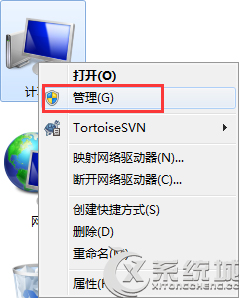
2、进入“设备管理器”界面,在下方点击打开【网络适配器】
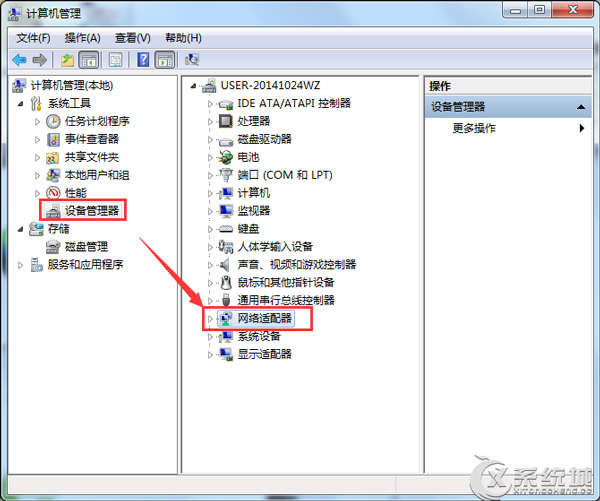
3、右键点击本地网卡驱动,选择【属性】选项
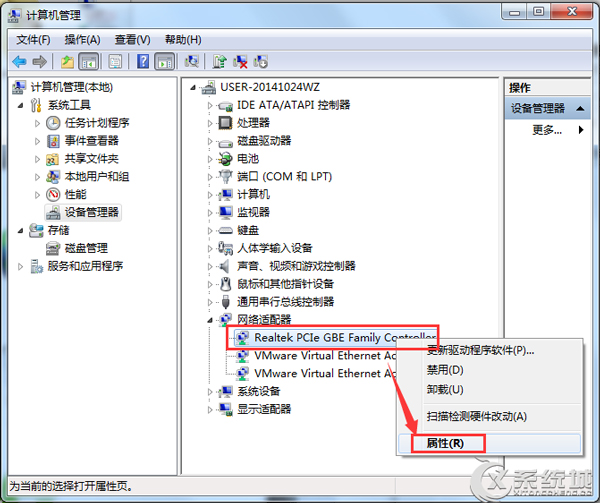
4、进入网卡属性对话框,点击上方【电源管理】
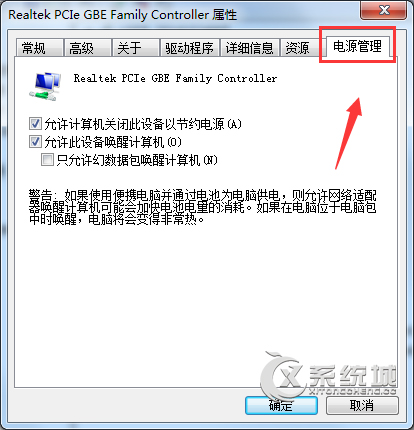
5、将【允许此设备唤醒计算机】选项前面的勾取消掉
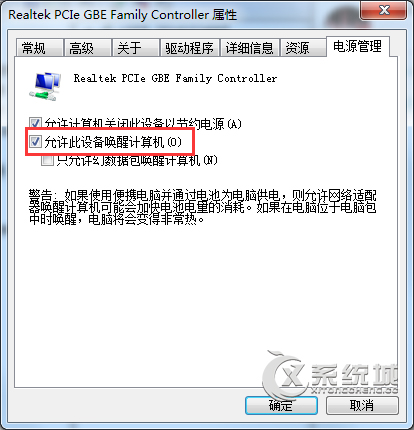
6、设置完成,同时按键盘Win+R,打开【运行】
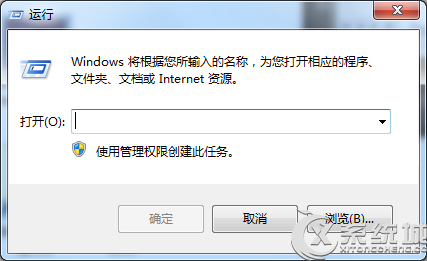
7、在运行对话框输入 cmd 命令点击确定,进入DOS界面
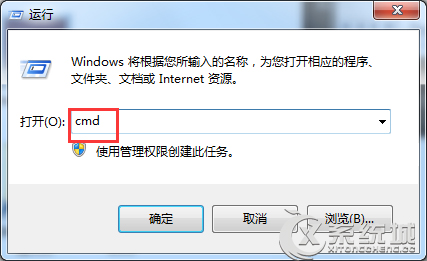
8、在命令行界面输入 powercfg -a 命令,点击确定,查看当前电源使用状态。
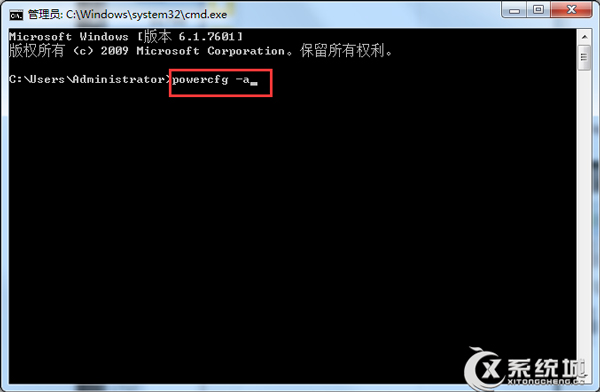
睡眠功能能够更好地节约电源与硬件的使用寿命,如果Win7用户系统进入睡眠后唤醒也出现同样的情况,不防设置下电源管理。

微软推出的Windows系统基本是要收费的,用户需要通过激活才能正常使用。Win8系统下,有用户查看了计算机属性,提示你的windows许可证即将过期,你需要从电脑设置中激活windows。

我们可以手动操作让软件可以开机自启动,只要找到启动项文件夹将快捷方式复制进去便可以了。阅读下文了解Win10系统设置某软件为开机启动的方法。

酷狗音乐音乐拥有海量的音乐资源,受到了很多网友的喜欢。当然,一些朋友在使用酷狗音乐的时候,也是会碰到各种各样的问题。当碰到解决不了问题的时候,我们可以联系酷狗音乐

Win10怎么合并磁盘分区?在首次安装系统时我们需要对硬盘进行分区,但是在系统正常使用时也是可以对硬盘进行合并等操作的,下面就教大家Win10怎么合并磁盘分区。